前回の振り返り問題
Cubeを移動すると、ランダムでZ軸方向の回転がランダムに変化するコンストラクション スクリプトを作りましょう。Make Rotatorを使います。
前回の倍率 (スケール) の変更と異なる点は、MakeVectorの代わりにMakeRotatorを使うことです。また、SetActorScale3Dの代わりにSetActorRotationを使います。
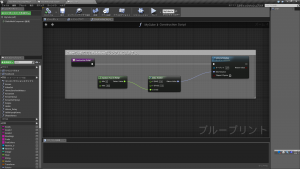 (画像1)
(画像1)
MakeRotatorのRotatorとは、Rotator型のデータを作るための関数です。Rotator型とは、「第13回 変数の型について調べてみよう」に出てきたように、3D 空間における回転 (角度) を表すために使うことができるデータ型です。つまり、回転を表すものです。
たとえば、Z軸の回転 (「ヨー」とも言います) では、レベルエディタの左下にある小さな座標のZ軸 (上下の向きの軸) を中心軸にしてオブジェクトが回転します。 (実際にどのように回転するかは下の画像をご覧ください。)
 (画像2)
(画像2)
MakeRotatorを使ってZ軸の回転だけを変更するためには、XとYはデフォルトの値 (0です) のままにしておき、ZにRandomな値を入れます。この辺りは前回と同じです。ただし、RandomFloatInRange (範囲付きのダンダムなfloat値) は、0~360にします。度数で表現します。
実際に動かしてみましょう。レベルエディタ内でCubeをドラッグすると勝手にランダムに角度が変わるのが分かります。
 (画像3)
(画像3)
 (画像4)
(画像4)
 (画像5)
(画像5)
マテリアルとは
さて、今回のテーマはマテリアルです。マテリアルとはどのようなものかをは、実際に使ってみれば一目瞭然に分かります。
コンテンツ ブラウザのStarterContentフォルダにMaterialsフォルダがあります。これをダブルクリックしましょう。
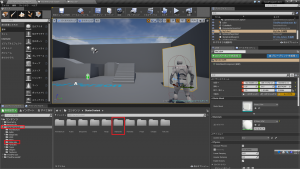 (画像6)
(画像6)
すると、次のようにUE4に最初から入っているマテリアルの一覧が表示されます。
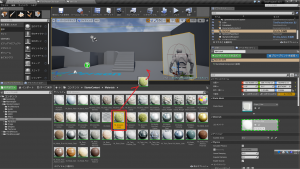 (画像7)
(画像7)
(コンテンツ ブラウザのウィンドウを少し広げています。)
この中にM_Ground_Grassというマテリアルがありますので、これをドラッグしてそのままフロアにドロップしましょう。すると次のようになります。
 (画像8)
(画像8)
これまでのグレイの世界から一変しました。色の力は大きいです。ついでに、Cubeにも適当なマテリアルを付けてみましょう。
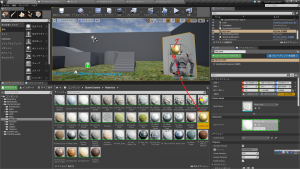 (画像9)
(画像9)
このように、マテリアルとは、オブジェクトに貼り付けることができるもので、現実の世界にあるものの表面の色/模様 (木目模様など) /質感 (ザラザラ、すべすべなど) を模したものです (現実に存在しない物質の色/模様/質感でも構いません) 。
マテリアルの中身
では、マテリアルとはどのようにして作られているのでしょうか?最も簡単なマテリアルの中身をのぞいてみましょう。M_Basic_Floorというマテリアルがあります。これはその名のとおり基本的なマテリアルです。
 (画像10)
(画像10)
これをダブルクリックして中身をのぞいてみましょう。
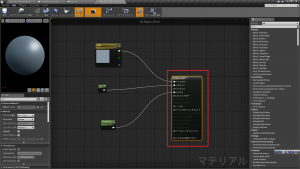 (画像11)
(画像11)
やはり非常にシンプルです。基本的には、赤枠で囲んだResultノードにデータを接続してマテリアルを作ります。ベースカラーというのはそのマテリアルの基調となる色のことです。メタリックやスペキュラ、ラフネスなどは質感を表現するものです。ここでは各入力項目については詳しく説明しませんが、本サイトではとても分かりやすい動画チュートリアルを紹介しています。
UE4 のマテリアル入門 (1) マテリアル入門 (全10回)
この動画チュートリアルでは、どのようにマテリアルを作成するか詳しく紹介されているので、ぜひ参考になさってください。
マテリアルはこのように単純なものばかりではありません。たとえば、M_Wood_Floor_Walnut_Wornというマテリアルがあります。
 (画像12)
(画像12)
ダブルクリックして開いてみると、かなり複雑になっているのが分かります。
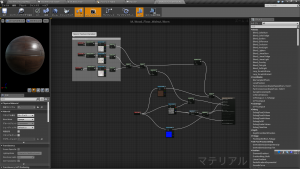 (画像13)
(画像13)
今回はここまでにしましょう。お疲れさまでした。